K250’yi Kullanmaya Başlayın

Ürününüz Hakkında Daha Fazla Bilgi Edinin
Ürüne Genel Bakış


- İşlev Tuşları / F1-F12
- Sayısal tuş takımı
- Açma/Kapama Anahtarı ve Bluetooth eşleştirme düğmesi
- LED göstergesi
- Pil bölmesi
- Drenaj delikleri
- Yükseltici ayaklar
Klavyeyi cihazınıza bağlayın
 |
1. ADIM Klavyenizdeki kulakçığı çekin. Otomatik olarak açılacaktır. Klavyenizdeki yeşil LED yanıp sönmeye başlar. |
|
2. ADIM Swift Pair'i (yalnızca Windows) kullanarak bağlanın veya cihazınızdaki Bluetooth ayarlarını açın. Cihaz listenizden Logi K250'yi seçerek yeni bir cihaz ekleyin. |
|
 |
3. ADIM Klavyeniz artık kullanıma hazırdır. |
Bu işlemi bilgisayarınızda nasıl uygulayacağınıza ilişkin daha fazla bilgi için buraya (Oluşturulan videonun bağlantısı) tıklayın. Bluetooth ile ilgili sorun yaşıyorsanız Bluetooth sorunlarını gidermek için buraya tıklayın.
Klavyeyi açma ve kapatma

Klavyenizi açmak ve kapatmak için altındaki Açma/Kapama düğmesine bir kez basın.
- Düğmeye bastıktan sonra LED göstergesi YEŞİL yanıyorsa klavye açıktır.
- Düğmeye bastıktan sonra LED göstergesinin ışığı yanmıyorsa klavye kapalıdır.
Klavyeyi yeni bir cihaz ile eşleştirme
 |
1. ADIM LED yanıp sönmeye başlayana kadar üç saniye boyunca eşleştirme düğmesini basılı tutun. |
|
2. ADIM Swift Pair (Yalnızca Windows) üzerinden bağlayın veya cihazı Bluetooth ayarlarında bağlayın |
Fonksiyon tuşları
| Birincil İşlev (Windows) | İkincil İşlev | |
| Ekran Kontrolleri | Parlaklık azalt | F1 |
| Parlaklık Yükselt | F2 | |
| Görev Görünümü | F3 | |
| Üretkenlik Araçları | Hesap makinesi | F4 |
| Ekranı yakala | F5 | |
| Medya Kontrolleri | Önceki Parça | F6 |
| Oynat/Duraklat | F7 | |
| Sonraki Parça | F8 | |
| Sesi Kapat | F9 | |
| Ses Düzeyini Azalt | F10 | |
| Ses Düzeyini Artır | F11 | |
| Üretkenlik Araçları | Insert | F12 |
| Delete | ||
| Ana Sayfa | Kaydırma Kilidi | |
| Sonlandır | Bağlam Menüsü | |
| Page Up | ||
| Page Down |
Tuşların büyük bölümü Windows, macOS ve ChromeOS'ta çalışır ancak aşağıdaki tuşlar istisnadır:
- Görev Görünümü: ChromeOS'ta çalışmaz
- Hesap Makinesi: macOS'de çalışmaz
- Insert: ChromeOS ve macOS’ta çalışmaz
- Kaydırma Kilidi: ChromeOS ve macOS’ta çalışmaz
Çoklu işletim sistemiyle uyumlu klavye
Klavyeniz birden fazla işletim sistemiyle çalışacak şekilde tasarlanmıştır: Windows, macOS ve ChromeOS.

Tuşun üst tarafı: Windows düzeni
Tuşların alt tarafı: macOS düzeni
Pil bilgileri:
- 2 adet AAA alkalin pil gerektirir
- Beklenen pil ömrü 12 aya kadardır
Yeni pil takma

- Pil kapağını çıkarın.
- Pilleri doğru yönde takın.
- Pil kapağını yeniden kapatın.
M196’yı Kullanmaya Başlayın

Ürününüz Hakkında Daha Fazla Bilgi Edinin
Ürüne Genel Bakış

- Kaydırma Tekerleği
- Pil Bölmesi
- Optik Sensör ve LED Göstergesi
- Açma/Kapama Anahtarı ve Bluetooth Eşleştirme Düğmesi
Mouse’u cihazınıza bağlama
 |
1. ADIM Mouse'un pil kulakçığını çıkarın. Otomatik olarak açılır. Mouse eşleştirmeye hazır olur. |
 |
2. ADIM Swift Pair'i (yalnızca Windows) kullanarak bağlanın veya cihazınızdaki Bluetooth ayarlarını açın. Cihaz listenizden (Logi M196) öğesini seçerek yeni bir cihaz ekleyin. |
Mouse’u açma ve kapatma
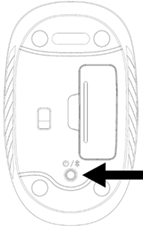
Mouse’u açmak veya kapatmak için altındaki Açma/Kapama düğmesine bir kez basın.
- Düğmeye bastıktan sonra LED göstergesi KIRMIZI yanıyorsa mouse açıktır.
- Düğmeye bastıktan sonra LED göstergesinin ışığı yanmıyorsa mouse kapalıdır.
Mouse’u yeni bir cihazla eşleştirme
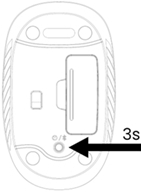 |
1. ADIM LED yanıp sönmeye başlayana kadar üç saniye boyunca eşleştirme düğmesini basılı tutun. |
 |
2. ADIM Swift Pair'i (yalnızca Windows) kullanarak bağlanın veya cihazınızdaki Bluetooth ayarlarını açın. Cihaz listenizden (Logi M196) öğesini seçerek yeni bir cihaz ekleyin. |
Pil bilgileri:
- 1 AA alkalin pil gerekir
- Beklenen pil ömrü 12 aya kadardır
Yeni pil takma
- Pil kapağını çıkarın.
- Pili (1 adet AA pil) doğru yönde takın.

- Pil kapağını yeniden kapatın.
Sıkça Sorulan Sorular
Bu bölüme uygun ürün yok
